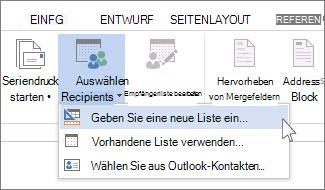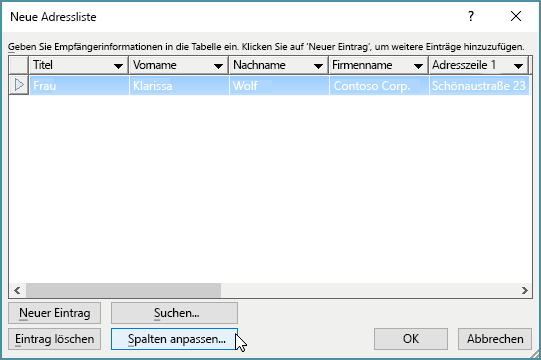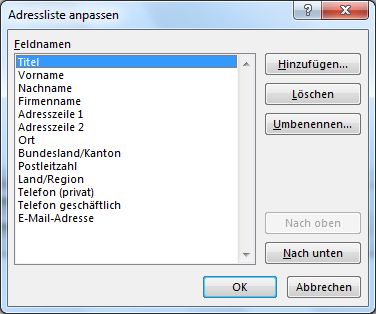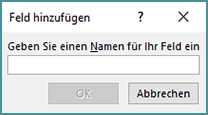Wenn Sie über keine Adressenliste als Quelle mit den Namen und Adressen für einen Seriendruck verfügen, können Sie eine solche Liste in Word erstellen.
Erstellen einer neuen Seriendruckliste
-
Wählen Sie auf der Registerkarte Dateidie Option Neu und dann Leeres Dokument aus.
-
Wählen Sie auf der Registerkarte Sendungen in der Gruppe Seriendruck starten die Option Empfänger auswählen und dann Neue Liste eingeben aus.
-
-
Geben Sie im Dialogfeld Neue Adressliste die Empfängerinformationen in jede Spalte ein. Weitere Informationen zur Verwendung dieses Dialogfelds findest du im Dialogfeld Datenquelle bearbeiten.
-
Wählen Sie für jeden neuen Datensatz Die Option Neuer Eintrag aus.
-
Wenn Sie weitere Spalten benötigen, z. b. für eine Auftragsnummer, führen Sie die folgenden Schritte aus:
-
Wählen Sie im Dialogfeld Neue Adresslistedie Option Spalten anpassen aus.
-
Wählen Sie Hinzufügen aus.
-
Geben Sie einen Namen für das Feld ein und wählen Sie dann OK aus.
-
Wiederholen Sie die Schritte b und c für alle hinzuzufügenden Spalten oder Felder.
-
-
Wenn Sie mit dem Hinzufügen aller gewünschten Personen zu Ihrer Liste fertig sind, wählen Sie OK aus.
-
Geben Sie im Dialogfeld Adressliste speichern der neuen Datei einen Namen, und wählen Sie dann Speichern aus.
Sie können nun Seriendruckfelder in Ihr Dokument einfügen. Weitere Informationen findest du unter Seriendruckfelder einfügen.
Erstellen einer Adressenliste in Word
Sie können in Word eine Adressenliste für das Senden von Massensendungen im Rahmen des Seriendruckvorgangs erstellen.
-
Wählen Sie auf der Registerkarte Dateidie Option Neu und dann Neues Dokument aus.
-
Wählen Sie auf der Registerkarte Sendungendie Option Empfänger auswählen und dann Neue Liste erstellen aus.
-
In den Feldern Liste bearbeiten sehen Sie eine Reihe von automatischen Feldern, die Word bereitstellt. Wenn Sie ein neues Feld hinzufügen möchten, geben Sie einen Namen bei Neuer Feldname ein, um ihn der Liste hinzuzufügen.
-
Verwenden Sie die Schaltflächen nach-oben
-
Wählen Sie Erstellen aus.
-
Geben Sie im Dialogfeld Speichern einen Namen für die Liste ein, und speichern Sie sie.
-
In Listeneinträge bearbeiten: geben Sie die Daten für die Mailing-Liste in jede Spalte ein.
-
Wählen Sie für jeden neuen Datensatz die Schaltfläche + aus. Wenn Sie einen Eintrag entfernen möchten, wechseln Sie zum Datensatz, und drücken Sie die Taste -.
-
Wenn Sie alle gewünschten Personen zu Ihrer Liste hinzugefügt haben, wählen Sie OK aus.
Führen Sie die folgenden Schritte aus, um die Liste zu einem späteren Zeitpunkt zu ändern:
-
Gehen Sie zu Sendungen > Empfänger auswählen.
-
Wählen Sie vorhandene Liste verwenden aus, wählen Sie die zuvor erstellte Liste aus und wählen Sie dann Öffnen aus.
-
Sie können im Dialogfeld "Listeneinträge bearbeiten" Datensätze hinzufügen oder bearbeiten.